Trong bài viết, Blogkienthuc.edu.vn sẽ hướng dẫn các bạn cách để có thể sao lưu các cài đặt, dữ liệu trên Apple Watch để thuận tiện hơn trong quá trình sử dụng.
Trong bài viết, Blogkienthuc.edu.vn sẽ hướng dẫn các bạn cách để có thể sao lưu các cài đặt, dữ liệu trên Apple Watch để thuận tiện hơn trong quá trình sử dụng.
Bạn đang đọc: Cách sao lưu dữ liệu trên Apple Watch của bạn

Hầu hết các chủ sở hữu của Apple Watch đều sẽ không biết làm thế nào để sao lưu dữ liệu trên Apple Watch của họ. Trong khi đó, Apple thì lại không quá rõ ràng về quá trình này. Nếu bạn đang muốn thực hiện sao lưu dữ liệu, cài đặt hoặc nói chung là mọi thứ cho Apple Watch thì hãy tìm hiểu ở bài viết dưới đây.
Điều này sẽ đặc biệt hữu ích nếu bạn đang tìm cách nâng cấp iPhone lúc nào đó. Trong khi iPhone sẽ tự đồng bộ hóa dữ liệu Y tế và hoạt động với iCloud một cách tự động, thì những thứ khác liên quan tới Apple Watch sẽ yêu cầu bạn phải tự sao lưu lại.
Cách sao lưu Apple Watch của bạn
Tìm hiểu thêm: Đây là cách chia sẻ màn hình trên ứng dụng Discord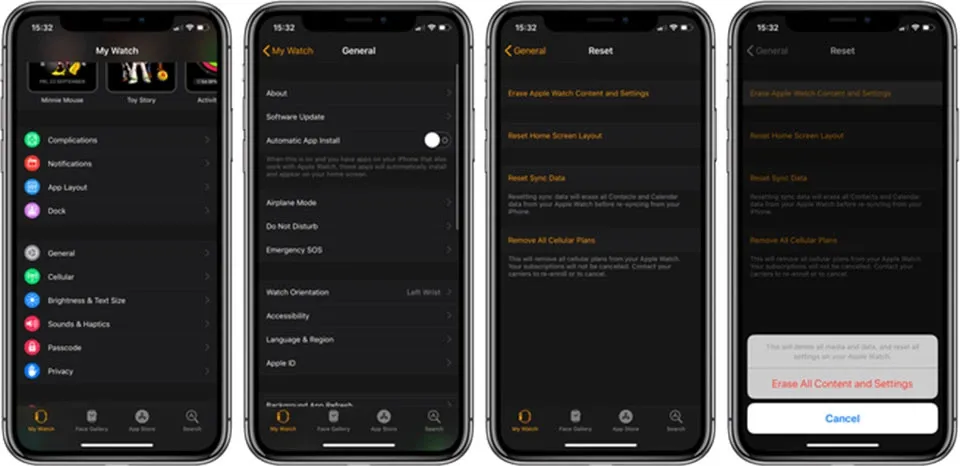
Bước 1: Để sao lưu Apple Watch của bạn, bạn sẽ cần đặt thiết bị trong phạm vị kết nối Bluetooth của iPhone. Sau khi đã hoàn tất, bạn sẽ phải vào ứng dụng Watch trên iPhone> General > Reset > Erase Apple Watch Content and Settings. Không giống như iPhone hoặc iPad, Apple Watch sẽ không tự động sao lưu hàng ngày.
Bước 2: Bạn có thể cần phải nhập mật khẩu Apple ID để vô hiệu Find my Apple Watch. Và nếu bạn có một Apple Watch Series 3 LTE, bạn sẽ cần phải chọn giữ hoặc xóa gói di động của mình. Bạn sẽ muốn giữ nó nếu bạn chỉ đơn giản là bạn chỉ thay đổi iPhone, và gỡ bỏ nó nếu bạn đang định thay đổi sang chiếc Apple Watch khác.
Bước 3: Từ đó, bạn sẽ phải chờ đồng hồ của bạn hoàn toàn gỡ bỏ kết nối với iPhone và chờ cho màn hình hiển thị của Apple Watch có chữ chào mừng.
Bước 4: Khi đã xong, Apple Watch của bạn sẽ được sao lưu hoàn toàn dữ liệu vào iPhone. Bạn có thể kiểm tra xem nó thực sự được sao lưu chưa bằng cách đi tới Settings > General > iPhone Storage > Watch. Trong Documents & Data, bạn sẽ thấy tên của Apple Watch, cùng với ngày sao lưu mới nhất của bạn.
Bước 5: Bạn sẽ cần sao lưu iPhone của mình lên iCloud để giữ lại dữ liệu của Apple Watch, điều này đặc biệt quan trọng khi bạn muốn nâng cấp hoặc factory reset lại iPhone. Để sao lưu iPhone của bạn qua iCloud, hãy tới Settings > chọn mục Apple ID > iCloud > iCloud Back up > Back Up Now. Nếu bạn xóa iPhone mà không sao lưu, bạn sẽ mất dữ liệu trên Apple Watch. Việc đồng bộ lại sẽ diễn ra khi bạn kết nối với Apple Watch khác thông qua iCloud.
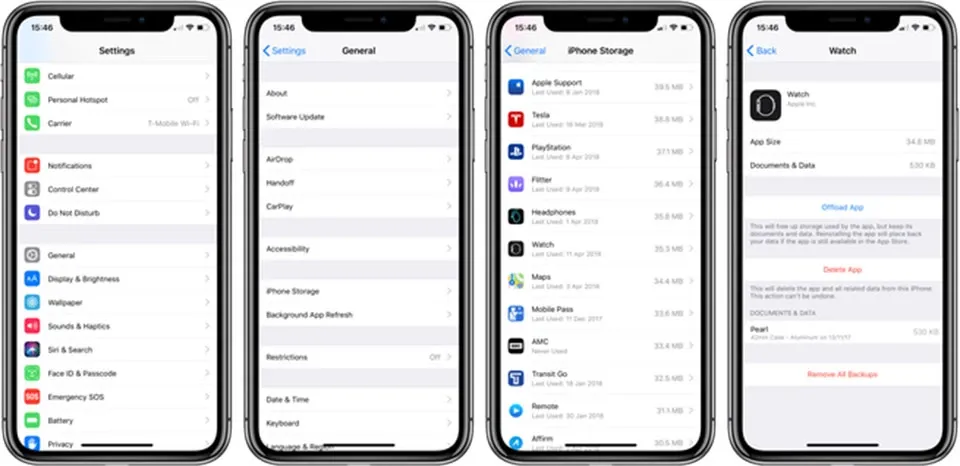
>>>>>Xem thêm: Khắc phục lỗi điện thoại không nhận kết nối với máy tính
Quá trình này có thể rườm rà và gây phiền nhiễu cho bạn nhưng đây là cách duy nhất để có thể sao lưu Apple Watch vào lúc này. Trong tương lai, Apple nên bổ sung thêm tùy chọn tự động sao lưu vào ban đêm (khi sạc chẳng hạn), hoặc sao lưu qua phần mềm dễ dàng hơn. Mặc dù, bạn không cần phải làm thế này thường xuyên, nhưng việc phải làm thủ công khiến dữ liệu của bạn có nguy cơ mất an toàn bất cứ lúc nào.
Ngọc Bình
Theo 9to5mac

